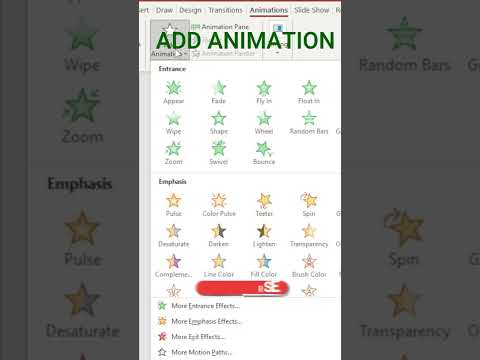IOS 10+ के साथ, आप संदेश ऐप में आपके द्वारा भेजे जाने वाले टेक्स्ट में विशेष प्रभाव जोड़ सकते हैं। इन प्रभावों में से एक "अदृश्य स्याही" प्रभाव है। इस आशय से आपके द्वारा भेजे गए संदेशों के प्राप्तकर्ता को पाठ या छवि प्रदर्शित करने के लिए संदेश को पोंछना होगा। आप भेजें बटन पर 3D टच का उपयोग करके इस प्रभाव तक पहुंच सकते हैं। अगर आप इसे काम पर नहीं ला पा रहे हैं, तो हो सकता है कि आपकी एक्सेसिबिलिटी सेटिंग्स इसे ब्लॉक कर रही हों।
कदम
2 का भाग 1: अदृश्य स्याही का उपयोग करना

चरण 1. संदेश खोलें और एक संदेश टाइप करें जिसे आप छिपाना और भेजना चाहते हैं।
आप अदृश्य स्याही सुविधा का उपयोग करके किसी भी संदेश को छिपा सकते हैं। जब संदेश भेजा जाता है, तो प्राप्तकर्ता को टेक्स्ट प्रकट करने के लिए धुंधले पिक्सेल को "मिटा देना" होगा। इनविजिबल इंक फीचर पिक्चर मैसेज के साथ-साथ टेक्स्ट के साथ भी काम करता है।
यह केवल iOS 10 या उसके बाद के Messages ऐप में काम करता है। IOS 10 में अपडेट करने के निर्देशों के लिए, iOS अपडेट करें देखें।

चरण 2. फोर्स प्रेस (iPhone 6+) या लॉन्ग प्रेस (iPad, iPhone 5) ब्लू अप एरो।
यह टेक्स्ट इफेक्ट विकल्पों का एक मेनू खोलेगा। यदि मेनू प्रकट नहीं होता है, तो अगला भाग देखें।
- फोर्स प्रेस आईफोन 6 जैसे 3डी टच उपकरणों पर उपलब्ध है। मेनू खोलने के लिए सामान्य स्पर्श की तुलना में अधिक बल के साथ दबाएं।
- यदि आपके पास 3D टच सक्षम डिवाइस नहीं है, तो मेनू प्रकट होने तक कुछ सेकंड के लिए तीर को दबाकर रखें।

चरण 3. "अदृश्य स्याही" विकल्प चुनें।
यह प्रदर्शित करेगा कि अदृश्य स्याही प्रभाव के साथ संदेश कैसा दिखेगा।

चरण 4. संदेश भेजने के लिए फिर से नीले तीर पर टैप करें।
यदि आप अपने संदेश और अदृश्य स्याही से खुश हैं, तो आप संदेश भेजने के लिए नीले तीर पर टैप कर सकते हैं। प्राप्तकर्ता को इसे पढ़ने के लिए संदेश को मिटा देना होगा।

चरण 5. बुद्धिमान संदेश या छवि भेजने के लिए अदृश्य स्याही का उपयोग करें।
यदि आप नहीं चाहते कि प्राप्तकर्ता गलती से आस-पास के अन्य लोगों को संदेश दिखाए, तो आप इसे अदृश्य स्याही से छुपा सकते हैं, इसे निजी तौर पर खोलने के निर्देशों के साथ। प्राप्तकर्ता तब संदेश को स्वाइप करके प्रकट कर सकता है कि वे कब अकेले हैं।

चरण 6. किसी आश्चर्य को साझा करने के लिए अदृश्य स्याही का उपयोग करें।
चूंकि प्राप्तकर्ता तुरंत संदेश नहीं देख सकता है, इसलिए आप प्रत्याशा की भावना पैदा कर सकते हैं। सही जन्मदिन या अन्य आश्चर्यजनक घोषणा के लिए अदृश्य स्याही चित्र के संयोजन में कुछ पाठ का उपयोग करें।
भाग २ का २: समस्या निवारण

चरण 1. सेटिंग ऐप खोलें।
यदि मेनू दिखाई नहीं दे रहा है, तो हो सकता है कि आपकी एक्सेसिबिलिटी सेटिंग्स उस तक पहुंच को अवरुद्ध कर रही हों।

चरण 2. "सामान्य" और फिर "पहुंच-योग्यता" चुनें।
" यह सामान्य मेनू में विकल्पों के पहले दो समूहों के नीचे है।

चरण 3. "मोशन कम करें" विकल्प पर टैप करें।
यह आपको दूसरे समूह में मिलेगा।

चरण 4। टॉगल करें "मोशन कम करें" बंद।
अदृश्य स्याही (और अन्य बबल प्रभाव) के काम करने के लिए इस सेटिंग को अक्षम करने की आवश्यकता है।

चरण 5. सुनिश्चित करें कि आप iOS 10+ चला रहे हैं।
संदेशों में अदृश्य स्याही और अन्य प्रभावों का उपयोग करने के लिए आपको iOS 10 या बाद के संस्करण की आवश्यकता होगी। IPhone 4S और पुराने मॉडल iOS 10 को सपोर्ट नहीं करते हैं।